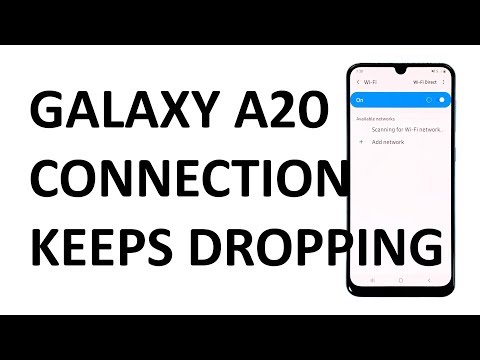
Содержание
Когда на вашем Samsung Galaxy A20 постоянно разрывается соединение Wi-Fi, проблема может быть связана с признаком или незначительной проблемой прошивки, проблемой с вашим сетевым устройством или серьезной проблемой с оборудованием вашего телефона. Что вы можете сделать, так это исключить все возможности, пока все не станет более ясным относительно того, что вызывает проблему. Другими словами, вам необходимо устранить неполадки с телефоном, по крайней мере, прежде чем вернуть его в магазин или местный магазин.
В этом посте я расскажу вам, как устранить неполадки в вашем Galaxy A20, который продолжает разрывать соединение Wi-Fi. Мы постараемся рассмотреть все возможности и исключить их одну за другой, пока не определим, в чем проблема на самом деле, и, надеюсь, сможем ее исправить. Если вы один из владельцев этого телефона и в настоящее время сталкиваетесь с той же проблемой, продолжайте читать, поскольку этот пост может так или иначе помочь вам.
Прежде всего, если у вас есть другие проблемы с устройством, попробуйте просмотреть нашу страницу устранения неполадок, поскольку мы уже решили несколько проблем с этим устройством. Скорее всего, мы уже публиковали сообщение, посвященное аналогичным проблемам. Попробуйте найти проблемы, симптомы которых похожи на те, которые возникают у вас в настоящее время, и не стесняйтесь использовать предложенные нами решения. Если они вам не подходят или вам все еще нужна наша помощь, заполните нашу анкету и нажмите "Отправить", чтобы связаться с нами.
Устранение неполадок Galaxy A20 с постоянно пропадающим WiFi-соединением
Сетевые проблемы со смартфонами часто не столь серьезны, и как владелец вы сможете исправить их самостоятельно, не отправляясь в магазин. Процедуры, описанные в этом посте, уже доказали, что устраняют подобные проблемы. Итак, попробуйте посмотреть, какой из них вам подходит…
Первое решение: принудительно перезагрузите телефон
Если вы впервые столкнулись с обрывом соединения Wi-Fi, это может быть довольно незначительная проблема с прошивкой. Первое, что вам нужно сделать, это принудительный перезапуск. Это имитация извлечения аккумулятора, которая освежит память вашего телефона и перезагрузит приложения и службы. В большинстве случаев, если проблема не является серьезной, это все, что вам нужно сделать, чтобы телефон снова заработал нормально. Вот как это делается:
- Нажмите и удерживайте кнопку уменьшения громкости и пока не отпускайте ее.
- Удерживая нажатой кнопку громкости, также нажмите и удерживайте кнопку питания.
- Удерживайте обе клавиши вместе в течение 15 секунд или до тех пор, пока на экране не появится логотип Galaxy A20.
После успешной перезагрузки телефона попробуйте проверить, не прерывается ли соединение WiFi. Если это так, переходите к следующему решению.
ТАКЖЕ ПРОЧИТАЙТЕ: Samsung Galaxy A20 работает медленно из-за ошибки «Настройки продолжают останавливаться»
Третье решение: выключите и снова включите маршрутизатор или модем.
Возможно, проблема вызвана отказом сетевого устройства. Следовательно, следующее, что вам нужно сделать, если первая процедура не смогла решить проблему, - это перезагрузить сетевое устройство. Будь то модем или роутер.
- Отключите модем или маршрутизатор от розетки или просто отсоедините шнур питания от основного устройства.
- Оставьте его без питания на минуту или две.
- После этого снова подключите его к розетке или снова подсоедините шнур.
- Подождите, пока устройство не подключится к сети, а затем позвольте вашему телефону снова подключиться к нему.
После этого попробуйте проверить, разрывается ли по-прежнему соединение Wi-Fi на вашем телефоне, и то же самое с другими устройствами, потому что если да, проблема может быть в вашем сетевом устройстве. Однако, если эта проблема есть только у вашего Galaxy A20, перейдите к следующему решению.
ТАКЖЕ ПРОЧИТАЙТЕ: Samsung Galaxy A20 продолжает перезагружаться. Вот как это исправить.
Четвертое решение: сбросить настройки сети
Предыдущая процедура обновит соединение с вашего сетевого устройства, а эта обновит соединение, заменив старое на новое. Сброс настроек сети также приведет к сбросу сетевых служб в вашем телефоне. Так что, если эта проблема связана с некоторыми несоответствиями в службах, эта процедура должна помочь исправить ее. Вот как это делается:
- Проведите вниз от верхнего края экрана, чтобы опустить панель уведомлений вниз.
- Коснитесь значка настроек в правом верхнем углу.
- Прокрутите и коснитесь Общее управление.
- Коснитесь Сброс.
- Коснитесь Сбросить настройки сети.
- Коснитесь Сбросить настройки.
- При появлении запроса введите свой PIN-код, пароль или графический ключ.
- Наконец, нажмите «Сброс».
После этого включите Wi-Fi и позвольте вашему телефону повторно подключиться к той же сети. Если соединение WiFi все еще разрывается, перейдите к следующему решению.
Пятое решение: удалить старый системный кеш
Нам нужно тщательно устранять неполадки смартфона с постоянно разрывающимся Wi-Fi-соединением. Я лично сталкивался с этой проблемой в прошлом, и одной из вещей, которые я сделал, было удаление системного кеша, и это устранило проблему. Что вам нужно сделать, это перезагрузить телефон в режиме восстановления, а затем стереть оттуда раздел кеша. Он не только удаляет кеш, но и заменяет его новым. Вот пошаговое руководство, как это сделать:
- Выключаем устройство.
- Нажмите и удерживайте Увеличить громкость а также Мощность ключи.
- Когда появится логотип Galaxy A20, отпустите все три клавиши.
- Ваш Galaxy A20 продолжит загрузку в режиме восстановления. Как только вы увидите черный экран с синим и желтым текстом, переходите к следующему шагу.
- нажмите Убавить звук нажмите несколько раз, чтобы выделить очистить раздел кэша.
- Нажмите Мощность клавишу для выбора.
- нажмите Убавить звук ключ для выделения да, их и нажмите Мощность клавишу для выбора.
- Когда очистка раздела кеша будет завершена, Перезагрузите систему сейчас выделен.
- нажмите Мощность ключ для перезапуска устройства.
После очистки раздела кеша попробуйте проверить, разрывает ли ваш Galaxy A20 соединение Wi-Fi, а затем переходите к следующему решению, если оно есть.
ТАКЖЕ ПРОЧИТАЙТЕ: Samsung Galaxy A20 продолжает показывать ошибку «Instagram продолжает останавливаться»
Шестое решение: выполните полный сброс телефона
Если это всего лишь проблема прошивки, то сброс сможет ее исправить. Но прежде чем вы действительно перезагрузите свое устройство, обязательно создайте копии своих важных файлов и данных, так как все они будут удалены. После резервного копирования обязательно удалите свои учетные записи Google и Samsung, чтобы вас не заблокировали. Когда будете готовы, выполните следующие действия, чтобы сбросить настройки устройства:
- Выключаем устройство.
- Нажмите и удерживайте Увеличить громкость а также Мощность ключи.
- Когда появится логотип Galaxy A20, отпустите все три клавиши.
- Ваш Galaxy A20 продолжит загрузку в режиме восстановления. Как только вы увидите черный экран с синим и желтым текстом, переходите к следующему шагу.
- нажмите Убавить звук несколько раз, чтобы выделить «стереть данные / восстановить заводские настройки».
- Нажмите Мощность кнопку для выбора.
- нажмите Убавить звук пока не будет выделено «Да».
- Нажмите Мощность кнопку, чтобы выбрать и запустить общий сброс.
- Когда общий сброс будет завершен, будет выделено «Перезагрузить систему сейчас».
- нажмите Кнопка питания для перезапуска устройства.
После сброса, а ваш телефон по-прежнему время от времени обрывает соединение Wi-Fi, пришло время принести устройство в магазин, чтобы технический специалист мог проверить его для вас.
Я надеюсь, что мы смогли помочь вам исправить ваш Galaxy A20, который постоянно теряет соединение Wi-Fi. Мы были бы признательны, если бы вы помогли нам распространить информацию, поэтому, пожалуйста, поделитесь этим постом, если он окажется для вас полезным. Большое спасибо за чтение!
связаться с нами
Мы всегда открыты для ваших проблем, вопросов и предложений, поэтому не стесняйтесь обращаться к нам, заполнив эту форму. Мы предлагаем эту бесплатную услугу, и мы не берем за нее ни цента. Но учтите, что мы получаем сотни писем каждый день, и мы не можем ответить на каждое из них. Но будьте уверены, мы читаем каждое полученное сообщение. Для тех, кому мы помогли, поделитесь нашими сообщениями с друзьями, просто поставьте лайк на нашей странице в Facebook или подпишитесь на нас в Twitter. Вы также можете посетить наш канал Youtube, так как мы публикуем полезные видео каждую неделю.


